Dodawanie znajomego do Steam
Aby grać z innymi osobami na Steamie, trzeba je dodać do znajomych. Aby dodać znajomego, musisz przestrzegać kilku zasad. Najczęstsze pytanie dla użytkowników Steam brzmi: "Jak dodać znajomego do Steam, jeśli nie mam gier na moim koncie". Faktem jest, że dodawanie do znajomych nie jest możliwe, dopóki nie masz gier na swoim koncie.
Po przeczytaniu tego artykułu dowiesz się - w jaki sposób możesz dodać znajomego do Steam, nawet jeśli nie masz pieniędzy na zakup gry.
Aby otworzyć możliwość dodawania znajomego do Steam, możesz użyć kilku różnych metod.
Szczegółowo opisujemy każdą z metod. Następnie opiszemy proces dodawania przyjaciela.
Spis treści
Instalowanie darmowej gry
Możesz zainstalować jedną z bezpłatnych gier na swoim koncie. W zachęcie dużej liczby. Aby otworzyć listę darmowych gier, kliknij Gry> Darmowe w sklepie Steam.
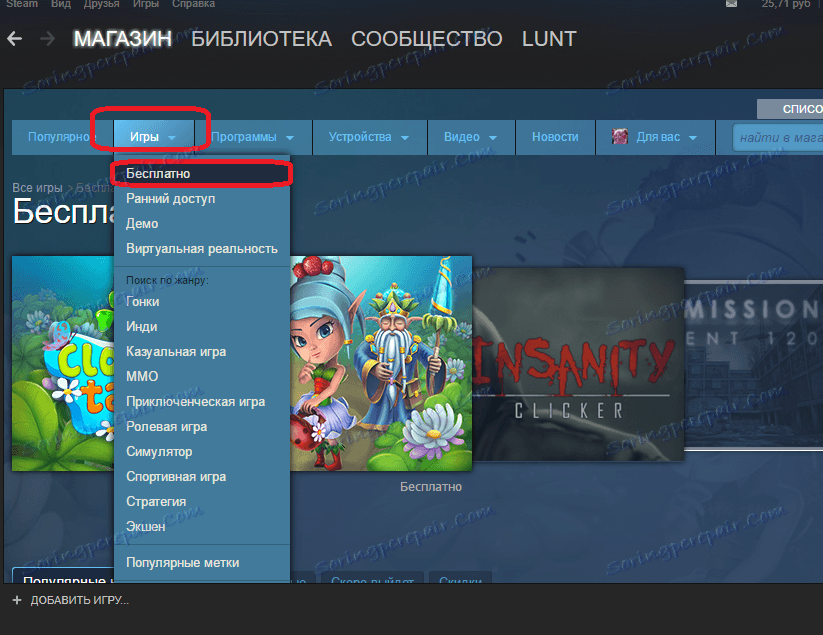
Zainstaluj dowolną z darmowych gier. Aby to zrobić, przejdź do strony gry, a następnie kliknij przycisk "Odtwórz".
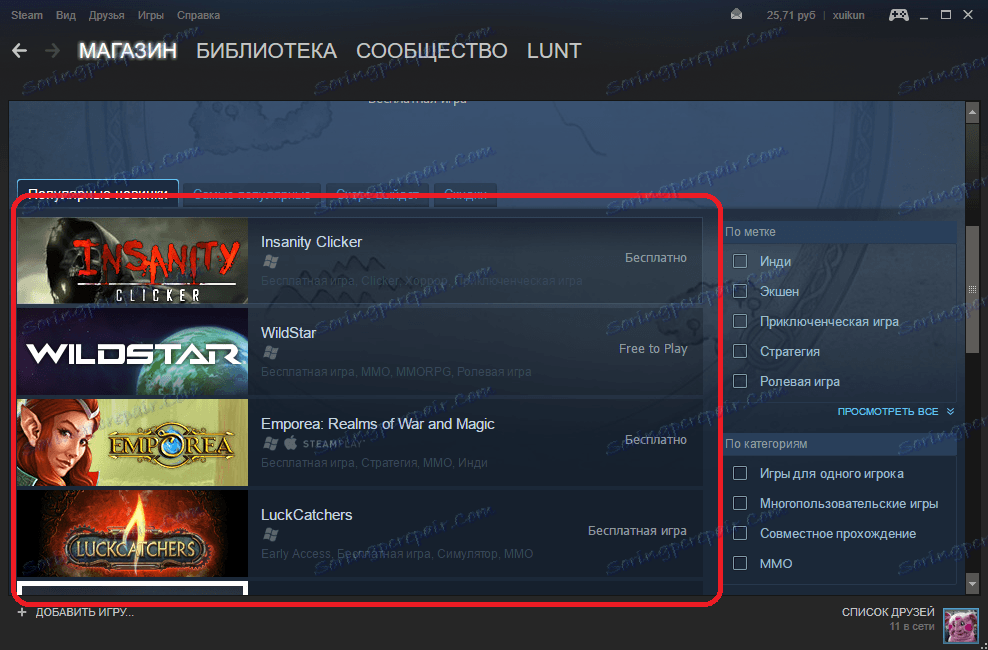
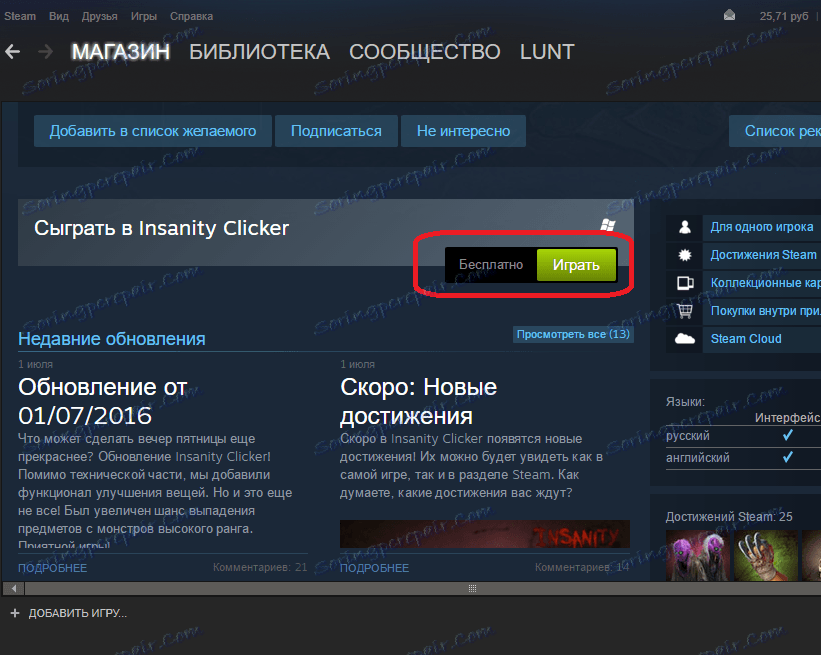
Zostanie pokazane, ile zajmuje gra na twardym dysku, a także opcje tworzenia skrótów do gier. Kliknij przycisk "Dalej", aby rozpocząć instalację.
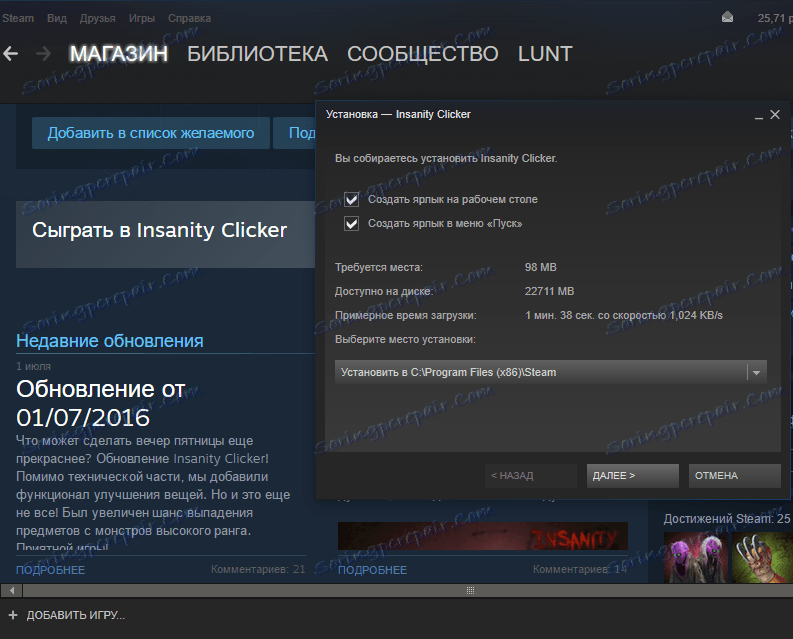
Proces ładowania zostanie wyświetlony na niebiesko. Aby przejść do szczegółowego opisu pobierania, możesz kliknąć ten wiersz.
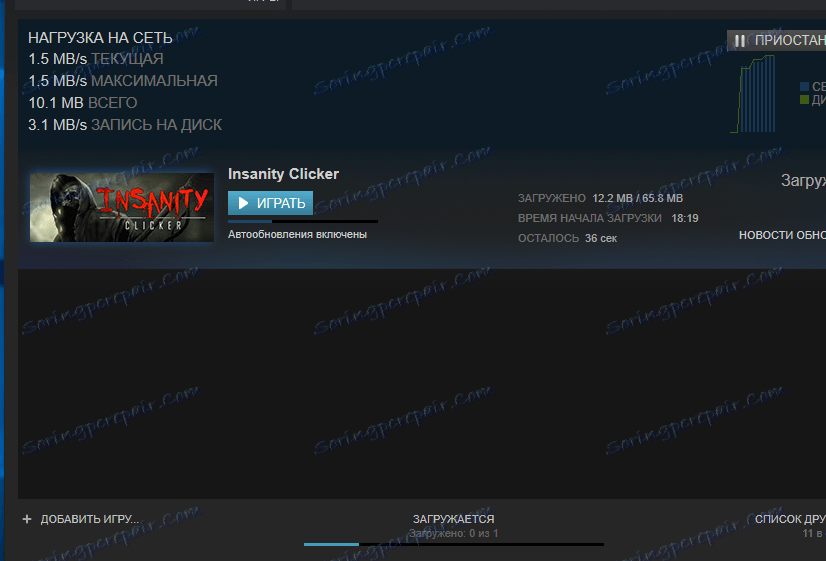
Po zakończeniu instalacji Steam powiadomi Cię o tym.
Rozpocznij grę, klikając przycisk "Graj".
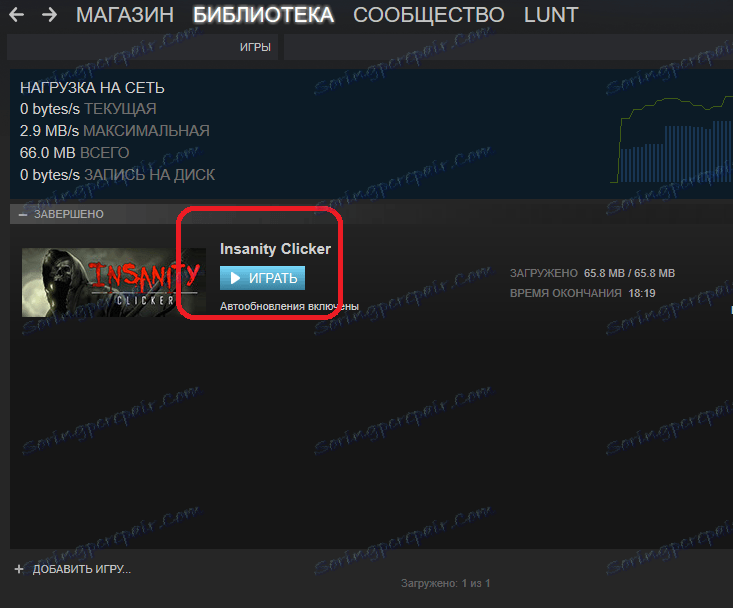
Teraz możesz dodać znajomego do Steam.
Dodaj za pomocą zaproszenia znajomego
Jeśli znajomy ma licencjonowaną grę lub aktywował możliwość dodania znajomego w opisany powyżej sposób, będzie mógł wysłać ci zaproszenie do znajomych.
Teraz o procesie dodawania znajomych.
Dodawanie znajomych do Steam
Możesz również dodać znajomego na kilka sposobów. Aby dodać znajomego do Steam za pomocą jego id (numer identyfikacyjny), przejdź do linku:
http://steamcommunity.com/profiles/76561198028045374/
gdzie numer 76561198028045374 - to jest id. W takim przypadku musisz zalogować się na swoje konto Steam. Aby to zrobić, kliknij przycisk "Zaloguj się" w górnym menu Steam, które jest otwarte w przeglądarce.
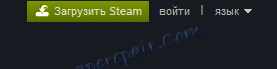
Następnie wprowadź swój login i hasło w formularzu logowania.
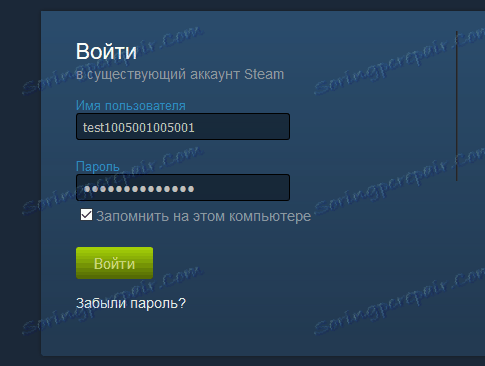
Teraz kliknij na link powyżej. Na stronie, która się otworzy, kliknij przycisk "Dodaj do znajomych".
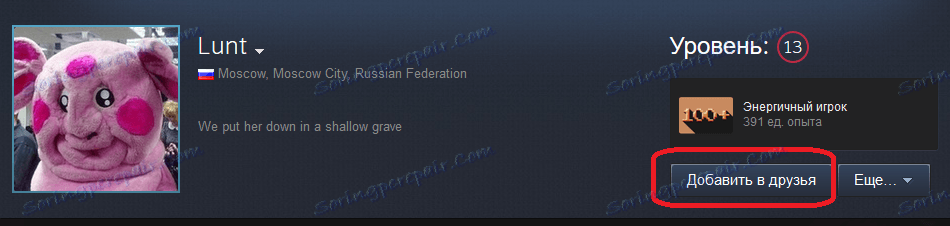
Użytkownik zostanie poproszony o dodanie do znajomych. Teraz pozostaje tylko poczekać, aż twoja prośba zostanie zaakceptowana, a będziesz mógł grać ze swoim przyjacielem.
Inną opcją znalezienia osoby do dodania do znajomych jest ciąg wyszukiwania w społeczności Steam.
Aby to zrobić, przejdź do strony społeczności. Następnie wpisz imię znajomego w polu wyszukiwania.
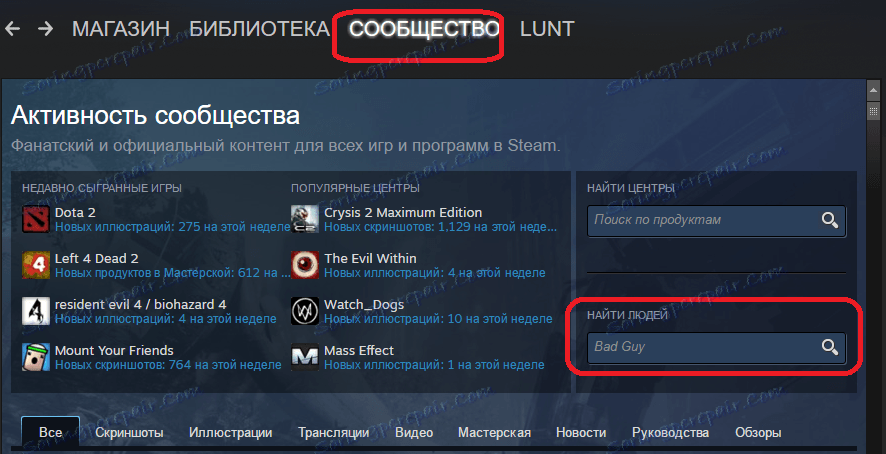
W rezultacie możliwe jest wyświetlanie nie tylko osób, ale także gier, grup itp. Dlatego kliknij filtr powyżej, aby wyświetlić tylko osoby. Kliknij przycisk "dodaj do znajomych" w wierszu osoby, której potrzebujesz.
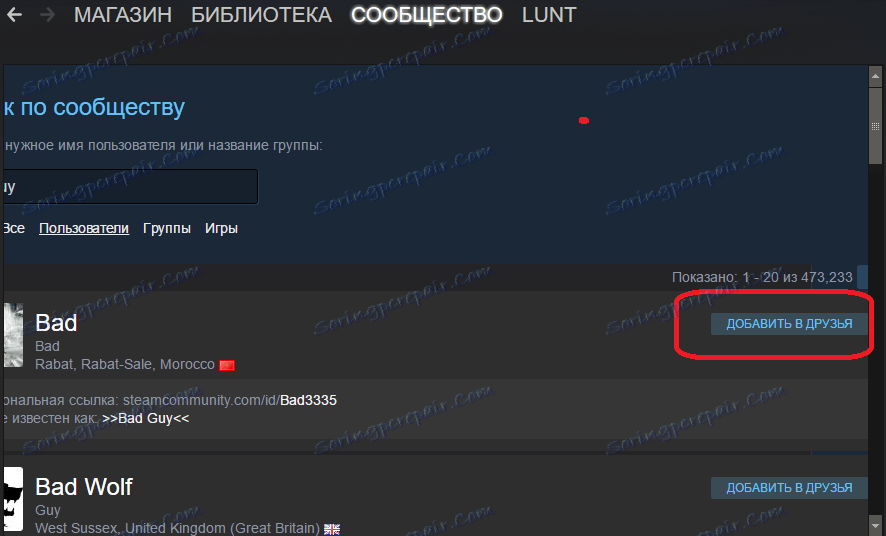
Podobnie jak w poprzednim przypadku, osoba zostanie poproszona o dodanie. Po zaakceptowaniu prośby możesz zaprosić go do gier.
Jeśli masz wspólnych znajomych, aby szybko je dodać, spójrz na listę znajomych od jednego z twoich znajomych, którzy mają znajomych w ludziach, których musisz dodać.
Aby to zrobić, przejdź do jego profilu. Możesz wyświetlić listę znajomych, klikając ich pseudonim od góry i wybierając "Przyjaciele".
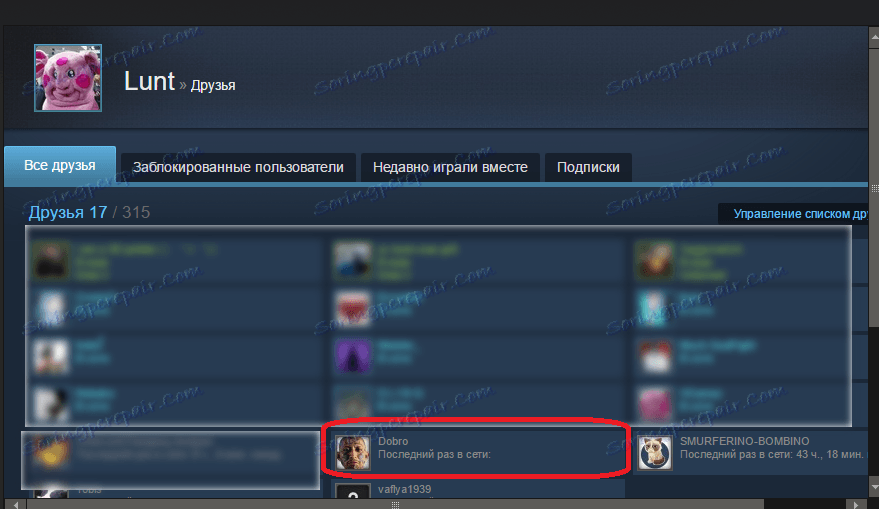
Następnie przewiń w dół stronę profilu i w prawym bloku zobaczysz listę znajomych, a nad nim link "Przyjaciele".
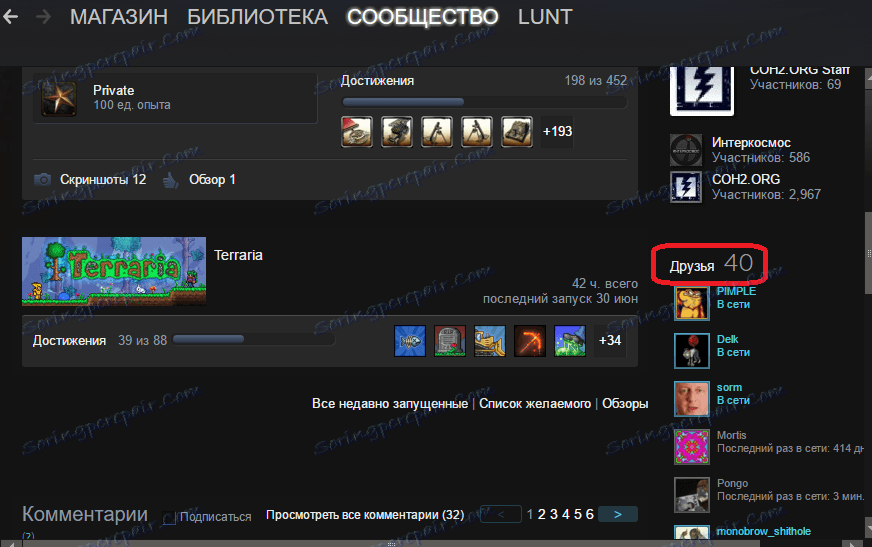
Po kliknięciu tego linku zobaczysz listę wszystkich znajomych tej osoby. Ewentualnie przejdź do strony każdej osoby, którą chcesz dodać do znajomych i kliknij przycisk Dodaj.
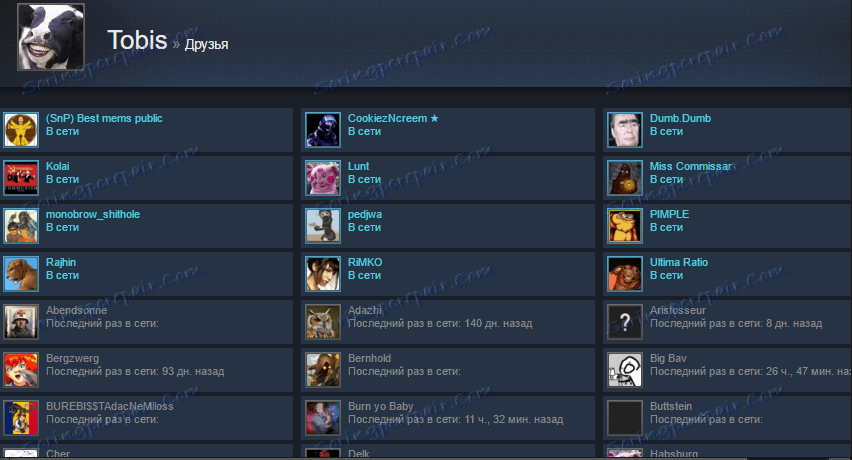
Teraz wiesz o kilku sposobach dodawania znajomych do Steama. Jeśli wypróbowałeś te opcje i masz problemy - zrezygnuj z subskrypcji w komentarzach.